

Manipulieren, um einen attraktiven Text auf Word zu haben
- 24-07-2022
- trienkhaiweb
- 0 Comments
Derzeit wird die Verwendung von Microsoft zum Bearbeiten von Dokumenten, Papieren, Briefen … häufig von vielen Menschen verwendet. Das Bearbeiten und Abtippen von Dokumenten ist jedoch so vertraut und einfach, aber den Text so zu bearbeiten, dass er schön und überzeugend für den Betrachter ist, kann nicht jeder. Daher zeige ich Ihnen im heutigen Artikel, wie Sie mit Absatz in der Symbolleiste mit einem Absatz arbeiten, um die Zuschauer mit der wissenschaftlichen Anordnung und dem Layout des Textes anzulocken.
Mục lục
Wie man ein Stück Text manipuliert
Um den Absatz zu bearbeiten, können Sie eines der folgenden Werkzeuge verwenden:
1. Multifunktionsleisten-Symbolleiste
In der Multifunktionsleisten-Symbolleiste müssen Sie zum Bearbeiten von Text nur auf die Befehlsgruppe Absatz auf der Registerkarte Start achten.
In der Befehlsgruppe Absatz gibt es viele verschiedene Befehle. Um einen beliebigen Absatz auszurichten, klicken Sie zunächst mit dem Mauszeiger auf diesen Text und tun Folgendes:
– Um den Text für den Absatz auszurichten, verwenden wir den Befehl Ausrichtung, um den Text für den Absatz auszurichten.
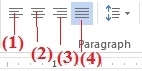
- (1) Text am linken Rand ausrichten
- (2) Text am rechten Rand ausrichten
- (3) Text in der Mitte ausrichten
- (4) Richten Sie den Text entsprechend der Papiergröße des Dokuments aus. Mit dieser Ausrichtung wird Ihr Text gleichmäßig auf der linken und rechten Seite des Textes verteilt.
– Um den Text zu strecken, verwenden wir den Befehl Zeilenabstand, indem wir auf das Symbol Zeilenabstand in der Befehlsgruppe Absatz klicken. Nachdem Sie darauf geklickt haben, ein Dropdown-Menü mit vielen verschiedenen Optionen, klicken Sie auf die Nummer, die Sie auswählen möchten. Darüber hinaus können Sie auch „Zeilenabstandsoptionen“ auswählen, um die gewünschten Parameter manuell einzustellen, oder Sie können auch eine der folgenden Optionen auswählen:
Leerzeichen vor dem Absatz hinzufügen: Zum Hinzufügen von Leerzeichen über dem Text.
Leerzeichen nach Absatz entfernen: Zum Entfernen des Leerzeichens unter dem Text.
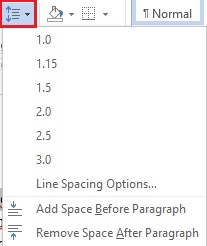
Um den gesamten Text auszurichten, klicken Sie auf den Befehl „Einrücken“.

- Verschiebt den gesamten Absatz um einen Schritt nach links Tabulator
- Verschiebt den gesamten Absatz um einen Schritt nach rechts Tabulator.
2. Verwenden Sie das Lineal
Sie können den Text vollständig am Lineal ausrichten.
Wenn Sie auf jedes Symbol klicken, erscheint ein versteckter Text, Sie wissen, was der Befehl ist und welche Funktion er hat.

- (1) Einzug der ersten Zeile : Die Schaltfläche auf der linken Seite des horizontalen Lineals wird verwendet, um die erste Textzeile auszurichten.
- (2) Linker Einzug: Die untere linke Schaltfläche des horizontalen Lineals wird verwendet, um den gesamten Textinhalt auszurichten.
- (3) Rechter Einzug: Die einzige Schaltfläche rechts neben dem horizontalen Lineal wird verwendet, um den Textinhalt einschließlich der ersten Zeile rechtsbündig auszurichten.
Bewegen Sie dazu einfach die Maus über das Symbol und ziehen Sie es an die gewünschte Position.
3. Verwenden Sie die Schnellmenüleiste
Ab der Version Word 2007 bis jetzt wird Ihre Bearbeitungsarbeit schneller, wenn Sie das Schnellmenü direkt am Text verwenden können.
Dazu müssen Sie nur den anzupassenden Absatz markieren, ein neues Menü erscheint auf dem Mauszeiger, Sie bewegen die Maus auf dieses Menü und verwenden und bearbeiten. Diese Symbole ähneln den oben erwähnten.
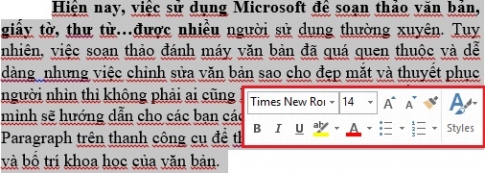
4. Verwenden des Dialogfelds „Absatz“.
Neben der Verwendung der Befehle auf der Multifunktionsleiste in der Befehlsgruppe Absatz können Sie auch das Dialogfeld Absatz zum Bearbeiten verwenden.
Um das Dialogfeld zu öffnen, klicken Sie auf den Pfeil in der rechten unteren Ecke der Befehlsgruppe „Absatz“ auf der Registerkarte „Einfügen“ in der Multifunktionsleisten-Symbolleiste.
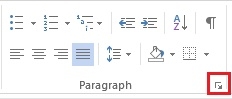
Ein Dialogfeld mit den folgenden Elementen wird angezeigt:
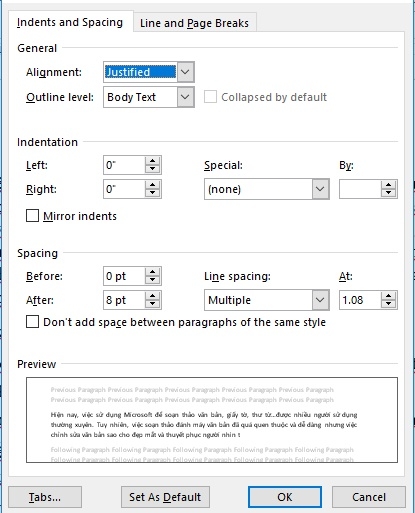
- Ausrichtung: Richtet den Text am Text aus und erhält 4 Werte: Left (linksbündig), Right (rechtsbündig), Center (zentriert ausgerichtet) und Justified (bündig).
- Gliederung: Wird verwendet, um die Textebene für die automatische Erstellung des Inhaltsverzeichnisses auszuwählen. Textabsätze mit Gliederung von Ebene 1 bis Ebene 9 können der Inhalt des Inhaltsverzeichnisses sein, andere Absätze mit Gliederung des Haupttextes sind nur der Inhalt des Textes.
- Links: Der Wert in dieser Zelle ist die linke Position des Textes
- Rechts: Der Wert in dieser Zelle ist die rechte Position des Textes
- Besonderheit: Legen Sie die Position der ersten Zeile des Textes fest, erhalten Sie 3 Werte von None (ändern Sie den Rand der Anfangszeile nicht), Firstline (Rückwärts nach rechts im Vergleich zum Textinhalt), Hanging (Rückwärts nach links im Vergleich zum Textinhalt), Hängen (Rückwärts links vom Absatz. Textinhalt).
- Davor: Der Abstand zwischen dem aktuellen Text und dem Text darüber
- Danach: Der Abstand zwischen dem aktuellen Text und dem Absatz darunter
- Zeilenabstand: Abstand zwischen Zeilen in einem Absatz
Beim Bearbeiten von Text geht es nicht nur darum, die richtigen Wörter einzugeben, sondern Sie müssen auch die Ausrichtungsoperationen kennen, damit der Text für den Betrachter schön und attraktiv aussieht. Wenn Sie ein Word-Neuling sind und möchten, dass Ihre Dokumente ansprechend und wissenschaftlich geordnet sind, lesen Sie bitte den Artikel.
Ich wünsche Ihnen viel Erfolg.














